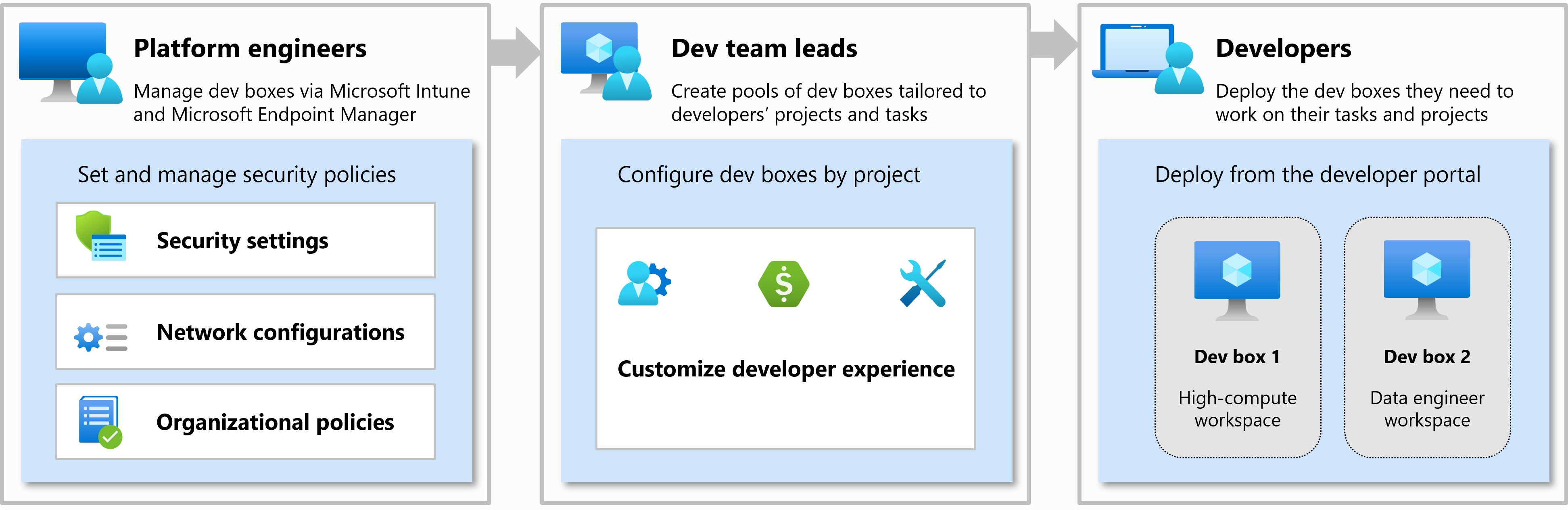Notes
L’accès à cette page nécessite une autorisation. Vous pouvez essayer de vous connecter ou de modifier des répertoires.
L’accès à cette page nécessite une autorisation. Vous pouvez essayer de modifier des répertoires.
Dans cet article, vous allez découvrir le processus, les options de configuration ainsi que les aspects liés à la planification et à l’implémentation d’un déploiement de Microsoft Dev Box.
Le déploiement de Microsoft Dev Box nécessite l’implication de différents rôles au sein de votre organisation. Chaque rôle a des responsabilités et des exigences particulières. Avant de commencer l’implémentation de Microsoft Dev Box, il est important de collecter toutes les exigences spécifiques aux différents rôles, car elles influencent les paramètres de configuration des différents composants de Microsoft Dev Box. Une fois que vous avez défini vos besoins, vous pouvez passer en revue les étapes de déploiement pour déployer Dev Box dans votre organisation.
Rôles et responsabilités organisationnels
Le service Dev Box a été conçu en tenant compte de trois rôles organisationnels : les ingénieurs de plateforme, les responsables d’équipe de développement et les développeurs même. Selon la taille et la structure de votre organisation, certains de ces rôles peuvent être combinés par une personne ou une équipe.
Chacun de ces rôles a des responsabilités spécifiques durant le déploiement de Microsoft Dev Box dans votre organisation :
Ingénieur de plateforme : collabore avec les administrateurs informatiques pour configurer l’infrastructure et les outils de développement des équipes de développeurs. Il s’agit des tâches suivantes :
- Configurer Microsoft Entra ID afin d’activer l’identité et l’authentification pour les chefs d’équipe de développement et les développeurs
- Créer et gérer un centre de développement dans l’abonnement Azure de l’organisation
- Créer et gérer des connexions réseau, des définitions de dev box et des galeries de calcul au sein d’un centre de développement
- Créer et gérer des projets au sein d’un centre de développement
- Créer et configurer d’autres ressources Azure dans les abonnements Azure de l’organisation
- Configurer des appareils Microsoft Intune pour les dev box, et attribuer des licences aux utilisateurs du service Dev Box
- Configurer les paramètres réseau pour sécuriser l’accès et la connectivité aux ressources de l’organisation
- Configurer les paramètres de sécurité pour autoriser l’accès aux dev box
Chef de l’équipe de développement : aide à créer et gérer l’expérience des développeurs. Cela inclut les tâches suivantes :
- Créer et gérer des pools de dev box au sein d’un projet
- Fournir des informations aux ingénieurs de plateforme pour la création et la gestion des définitions de dev box dans le centre de développement
Développeur : utilise en libre-service une ou plusieurs dev box dans le cadre des projets qui lui sont affectés.
- Se connecter à une zone de développement à partir du portail des développeurs
- Créer et gérer une zone de développement à partir du portail des développeurs
Définir vos besoins pour Microsoft Dev Box
Quand vous préparez un déploiement de Microsoft Dev Box dans votre organisation, il est important de définir d’abord les exigences relatives à l’utilisateur final et à la gouvernance informatique. Par exemple, les équipes de développement sont-elles réparties géographiquement, avez-vous mis en place des stratégies de sécurité, effectuez-vous une standardisation de ressources de calcul spécifiques, etc.
Microsoft Dev Box vous offre diverses options de configuration pour chacun des différents composants afin d’optimiser le déploiement en fonction de vos besoins spécifiques. En fonction de ces besoins, vous pouvez ensuite ajuster le plan de déploiement et les étapes d’implémentation de Dev Box de manière concrète pour votre organisation.
Ainsi, si vos équipes de développement ont besoin d’accéder à des ressources d’entreprise, par exemple une base de données centrale, cela influence la configuration réseau de votre pool de dev box, et peut nécessiter des composants réseau Azure supplémentaires.
Le tableau suivant liste les exigences qui peuvent influencer votre déploiement de Microsoft Dev Box ainsi que les aspects à prendre en compte pour la configuration des composants Dev Box.
| Catégorie | Exigence | À propos de l’installation |
|---|---|---|
| Configuration de l’équipe de développement | Équipes réparties géographiquement. | La région Azure de la connexion réseau d’un pool de dev box détermine le lieu où les dev box sont hébergées. Pour optimiser la latence entre la machine du développeur et sa dev box, hébergez la dev box la plus proche de l’emplacement de l’utilisateur de la dev box. Si vous avez plusieurs équipes réparties géographiquement, vous pouvez créer plusieurs connexions réseau et pools de dev box associés pour répondre aux besoins de chaque région. |
| Plusieurs projets avec différents chefs d’équipe et différentes autorisations. | Les autorisations des projets de développement sont contrôlées au niveau du projet au sein d’un centre de développement. Vous pouvez créer un projet quand vous avez besoin de séparer le contrôle entre différentes équipes de développement. | |
| Configuration de la dev box | Différentes équipes ont des besoins logiciels distincts pour leur dev box. | Créez une ou plusieurs définitions de dev box pour représenter les différents besoins au niveau du système d’exploitation, des logiciels et du matériel dans votre organisation. Une définition de dev box utilise une image de machine virtuelle particulière, qui peut être créée dans un but spécifique. Par exemple, créez une définition de dev box pour les scientifiques des données qui dispose d’outils de science des données et d’autres ressources. Les définitions de dev box sont partagées dans un centre de développement. Quand vous créez un pool de dev box dans un projet, vous pouvez ensuite effectuer une sélection dans la liste des définitions de dev box. |
| Configurations de calcul/ressources multiples. | Les définitions de dev box combinent à la fois l’image de machine virtuelle et les ressources de calcul utilisées pour une dev box. Créez une ou plusieurs définitions de dev box en fonction des besoins en ressources de calcul de vos projets. Quand vous créez un pool de dev box dans un projet, vous pouvez ensuite effectuer une sélection dans la liste des définitions de dev box. | |
| Les développeurs peuvent personnaliser leur dev box. | Pour effectuer une personnalisation en fonction du développeur, par exemple pour configurer les référentiels de contrôle de code source ou les paramètres des outils de développement, vous pouvez activer les personnalisations des dev box. | |
| Standardiser les images de machine virtuelle spécifiques à l’organisation. | Quand vous configurez un centre de développement, vous pouvez spécifier une ou plusieurs galeries de calcul Azure Compute Gallery, qui contiennent des images de machine virtuelle spécifiques à votre organisation. Avec une galerie de calcul, vous pouvez vérifier que seules les images de machine virtuelle approuvées sont utilisées pour la création des dev box. | |
| Identité et accès | Gestion des utilisateurs cloud uniquement avec Microsoft Entra ID. | Votre solution de gestion des utilisateurs affecte les options de mise en réseau pour la création de pools de dev box. Quand vous utilisez Microsoft Entra ID, vous pouvez choisir entre une solution hébergée par Microsoft et l’utilisation de votre propre réseau. |
| Les utilisateurs se connectent avec un compte Active Directory. | Si vous gérez des utilisateurs dans Active Directory Domain Services, vous devez utiliser la jonction hybride Microsoft Entra pour l’intégration à Microsoft Dev Box. Ainsi, vous ne pouvez pas utiliser l’option de mise en réseau hébergée par Microsoft au moment de la création d’un pool de dev box. Vous devez utiliser la mise en réseau Azure pour activer la connectivité réseau hybride. | |
| Mise en réseau et connectivité | Accès à d’autres ressources Azure. | Quand vous avez besoin d’accéder à d’autres ressources Azure, vous devez configurer une connexion réseau Azure. Vous ne pouvez donc pas utiliser l’option de mise en réseau hébergée par Microsoft au moment de la création d’un pool de dev box. |
| Accès aux ressources de l’entreprise (connectivité hybride). | Pour accéder aux ressources de l’entreprise, vous devez configurer une connexion réseau Azure, puis configurer une connectivité hybride à l’aide de VPN tiers, d’Azure VPN ou d’Azure ExpressRoute. Vous ne pouvez donc pas utiliser l’option de mise en réseau hébergée par Microsoft au moment de la création d’un pool de dev box. | |
| Routage personnalisé. | Quand vous avez besoin d’un routage personnalisé, vous devez configurer une connexion réseau Azure. Vous ne pouvez donc pas utiliser l’option de mise en réseau hébergée par Microsoft au moment de la création d’un pool de dev box. | |
| Sécurité du réseau | Configurer des restrictions de trafic avec les groupes NSG (groupes de sécurité réseau). | Quand vous avez besoin que les groupes de sécurité réseau limitent le trafic entrant ou sortant, vous devez configurer une connexion réseau Azure. Vous ne pouvez donc pas utiliser l’option de mise en réseau hébergée par Microsoft au moment de la création d’un pool de dev box. |
| Utilisation d’un pare-feu. | Pour utiliser des pare-feux ou des passerelles applicatives, vous devez configurer une connexion réseau Azure. Vous ne pouvez donc pas utiliser l’option de mise en réseau hébergée par Microsoft au moment de la création d’un pool de dev box. | |
| Gestion des appareils | Restreindre l’accès à la dev box aux seuls appareils gérés, ou en fonction de la zone géographique. | Vous pouvez utiliser Microsoft Intune pour créer des groupes d’appareils dynamiques et des stratégies d’accès conditionnel. Découvrez comment configurer des stratégies d’accès conditionnel Intune. |
| Configurer les paramètres et les fonctionnalités d’appareil sur différents appareils. | Une fois qu’une Dev Box est approvisionnée, vous pouvez la gérer comme n’importe quel autre appareil dans Microsoft Intune. Vous pouvez créer des profils de configuration d’appareil pour activer et désactiver différents paramètres. |
Déployer Microsoft Dev Box
Une fois que vous avez défini les exigences, vous pouvez démarrer le déploiement de Microsoft Dev Box. Microsoft Dev Box se compose de plusieurs ressources Azure, par exemple un centre de développement, des projets, des définitions de dev box, etc. Dev Box a également des dépendances par rapport à d’autres services Azure et à Microsoft Intune. Découvrez plus en détail l’architecture de Microsoft Dev Box.
Le déploiement de Microsoft Dev Box implique la création et la configuration de plusieurs services, dans Azure, Intune et votre infrastructure. Les sections suivantes fournissent les différentes étapes du déploiement de Microsoft Dev Box dans votre organisation. Certaines étapes sont facultatives et dépendent de la configuration spécifique de votre organisation.
Étape 1 : Configurer l’abonnement Azure
Les abonnements sont une unité de gestion, de facturation et de mise à l’échelle au sein d’Azure. Vous pouvez avoir un ou plusieurs abonnements Azure en fonction de la conception de l’organisation et de la gouvernance, du quota et de la capacité des ressources, de la gestion des coûts, etc. Découvrez plus en détail les considérations relatives à la création d’abonnements Azure.
Chaque abonnement Azure est lié à un seul locataire Microsoft Entra, qui joue le rôle de fournisseur d’identité (IdP) pour votre abonnement Azure. Le locataire Microsoft Entra permet d’authentifier les utilisateurs, les services et les appareils.
Chaque utilisateur Dev Box a besoin d’une licence Microsoft Intune. L’abonnement Azure qui contient vos ressources Azure Dev Box (centre de développement, projet, etc.), doit se trouver dans le même tenant (locataire) que Microsoft Intune.
Étape 2 : Configurer les composants réseau
Les boîtes de développement nécessitent une connexion réseau pour accéder aux ressources. Vous pouvez choisir entre une connexion réseau hébergée par Microsoft et une connexion réseau Azure que vous créez dans votre propre abonnement. Quand vous utilisez une connexion réseau Azure, vous devez configurer les composants réseau correspondants dans Azure et éventuellement dans l’infrastructure réseau de votre organisation.
Exemples de composants réseau que vous pouvez être amené à configurer :
- Réseaux virtuels Azure (VNet)
- Configurer un peering de réseau virtuel
- Configurer des groupes de sécurité réseau (NSG)
- Configurer des pare-feux, par exemple le service Pare-feu Azure ou autre
- Configurer Azure ExpressRoute
- Configurer des VPN ou des passerelles
Quand vous avez les impératifs suivants, vous devez utiliser les connexions réseau Azure, et configurer votre réseau de manière appropriée :
- Accès aux ressources locales à partir d’une dev box, par exemple un serveur de licences, des imprimantes, un système de gestion de versions ou autre
- Accès à d’autres ressources Azure, par exemple une base de données Cosmos DB, un cluster AKS, etc.
- Restreindre l’accès via des pare-feux ou des groupes NSG (groupes de sécurité réseau)
- Définir des règles d’acheminement réseau personnalisées
- Gestion des utilisateurs hors de Microsoft Entra ID
Lorsque vous vous connectez à des ressources locales via des jointures hybrides Microsoft Entra, travaillez avec votre expert en topologie de réseau Azure. La meilleure pratique consiste à mettre en œuvre une topologie de réseau en étoile. Le hub est le point central qui se connecte à votre réseau sur site ; vous pouvez utiliser une route Express, un VPN site à site ou un VPN point à site. Le rayon est le réseau virtuel qui contient les boîtes de développement. Vous associez le réseau virtuel dev box au réseau virtuel connecté sur site pour fournir un accès aux ressources sur site. La topologie Hub and Spoke peut vous aider à gérer le trafic et la sécurité du réseau.
La planification réseau doit inclure une estimation du nombre d’adresses IP dont vous aurez besoin, ainsi que leur distribution sur les réseaux virtuels. Des adresses IP gratuites supplémentaires sont nécessaires pour le contrôle d’intégrité de la connexion réseau Azure. Vous avez besoin d’une adresse IP supplémentaire par dev box et de deux adresses IP pour le contrôle d’intégrité et l’infrastructure de la dev box.
Découvrez plus en détail la Configuration réseau requise pour Microsoft Dev Box.
Étape 3 : Configurer des groupes de sécurité pour le contrôle d’accès en fonction du rôle
Microsoft Dev Box utilise le contrôle RBAC Azure (contrôle d’accès en fonction du rôle) pour octroyer l’accès aux fonctionnalités du service :
- Octroyer aux administrateurs de projet l’accès nécessaire pour effectuer des tâches d’administration sur les projets Microsoft Dev Box (rôle Administrateur de projets)
- Octroyer aux utilisateurs de dev box l’accès nécessaire pour créer et gérer leurs dev box dans un projet Dev Box (rôle Utilisateur Dev Box)
Vous pouvez créer des groupes de sécurité dans Microsoft Entra ID afin d’octroyer ou de révoquer l’accès des administrateurs et des utilisateurs pour chaque projet. À l’aide d’un groupe de sécurité, vous pouvez déléguer la tâche consistant à octroyer l’accès indépendamment de leurs autorisations sur les ressources Azure. Par exemple, vous pouvez déléguer l’octroi de l’accès des utilisateurs de dev box au chef de l’équipe de développement du projet.
Découvrez plus en détail les groupes Microsoft Entra ID.
Étape 4 : Créer un centre de développement
Pour commencer à utiliser Microsoft Dev Box, vous créez d’abord un centre de développement. Un centre de développement dans Microsoft Dev Box fournit un emplacement centralisé pour gérer une collection de projets, la configuration des images et tailles de dev box disponibles et les paramètres de mise en réseau pour permettre l’accès aux ressources organisationnelles.
Vous pouvez créer plusieurs centres de développement dans les cas suivants :
Si vous souhaitez que des configurations spécifiques soient disponibles pour un sous-ensemble de projets. Tous les projets d’un centre de développement partagent les mêmes définitions de dev box, la même connexion réseau, les mêmes catalogues et les mêmes galeries de calcul.
Si différentes personnes doivent détenir et gérer la ressource du centre de développement dans Azure.
Remarque
La région Azure où se trouve le centre de développement ne détermine pas l’emplacement des dev box.
Découvrez plus en détail comment créer un centre de développement pour Microsoft Dev Box.
Étape 5 : Configurer les connexions réseau
Les connexions réseau contrôlent l’emplacement où les dev boxes sont créées et hébergées, et vous permettent de vous connecter à d’autres ressources Azure ou d’entreprise. En fonction de votre niveau de contrôle, vous pouvez utiliser des connexions réseau hébergées par Microsoft ou apporter vos propres connexions réseau Azure.
Les connexions réseau hébergées par Microsoft fournissent une connectivité réseau de type SaaS. Microsoft gère l’infrastructure réseau et les services associés pour vos dev boxes. Les réseaux hébergés par Microsoft sont un déploiement cloud uniquement avec prise en charge de la jonction Microsoft Entra. Cette option n’est pas compatible avec le modèle de jonction hybride Microsoft Entra.
Une connexion réseau hébergée par Microsoft est créée et affectée à un projet de centre de développement spécifique. Vous pouvez créer plusieurs connexions réseau par projet. Les connexions réseau créées dans un projet ne sont pas partagées avec d’autres projets.
Vous pouvez également utiliser des connexions réseau Azure (apportez votre propre réseau) pour vous connecter à des réseaux virtuels Azure et éventuellement à des ressources d’entreprise. Avec les connexions réseau Azure, vous gérez et contrôlez l’ensemble de la configuration réseau. Vous pouvez utiliser les options de jonction Microsoft Entra ou de jonction hybride Microsoft Entra avec des connexions réseau Azure, ce qui vous permet de vous connecter à des services de domaine Azure Active Directory locaux.
Vous créez des connexions réseau Azure, et les affectez à un centre de développement. Tous les projets d’un centre de développement partagent les connexions réseau du centre de développement.
Vous pouvez créer une connexion réseau distincte dans les scénarios suivants :
- Un développeur ou une équipe se trouve dans une autre région géographique. La région de la connexion réseau détermine le lieu où les dev box sont hébergées.
- Un développeur ou une équipe doit avoir accès aux ressources Azure. Vous pouvez créer une connexion réseau Azure distincte par scénario d’utilisation (par exemple l’accès à un serveur de contrôle de code source, ou l’accès à une application web et un serveur de base de données).
- Un développeur ou une équipe doit avoir accès aux ressources locales de l’entreprise. Créez une connexion réseau Azure, puis configurez-la pour la connectivité hybride.
- Les utilisateurs de la dev box doivent s’authentifier avec leur compte Active Directory. Créez une connexion réseau Azure, puis configurez-la pour la connectivité hybride.
Étape 6 : Créer des galeries de calcul
Par défaut, les définitions de dev box peuvent utiliser n’importe quelle image de machine virtuelle compatible avec les Dev Box de la Place de marché Azure. Vous pouvez affecter une ou plusieurs galeries de calcul Azure Compute Gallery au centre de développement pour contrôler les images de machine virtuelle disponibles dans tous les projets du centre de développement.
Azure Compute Gallery est un service de gestion et de partage d’images. Une galerie est un référentiel stocké dans votre abonnement Azure et vous aide à créer une structure et une organisation autour de vos ressources d’image.
Vous pouvez utiliser une galerie Azure Compute Gallery dans les cas suivants :
- Les équipes de développement peuvent normaliser une version d’image prise en charge jusqu’à ce qu’une version plus récente soit validée.
- Les équipes de développement peuvent utiliser la dernière version d’une définition d’image pour s’assurer qu’elles reçoivent toujours l’image la plus récente lors de la création de dev box.
- Les équipes de développement peuvent choisir des images préconfigurées avec des composants logiciels et des configurations pour leur projet ou leur scénario d’utilisation. Par exemple, des images pour les projets de science des données, le développement web front-end, etc.
- Vous souhaitez conserver les images à un seul emplacement, et les utiliser dans les centres de développement, les projets et les pools.
Quand vous créez des images de machine virtuelle personnalisées, utilisez également des tâches de personnalisation de machine virtuelle pour limiter le nombre de variantes d’images de machine virtuelle, et permettre aux développeurs d’ajuster eux-mêmes la configuration de leur dev box. Par exemple, vous pouvez créer une image de développement à usage général, et utiliser la personnalisation afin de permettre aux développeurs de la configurer pour des tâches de développement spécifiques, et de préconfigurer leur référentiel de code source.
Découvrez plus en détail comment configurer une galerie de calcul pour un centre de développement.
Étape 7 : Attacher un catalogue
Les utilisateurs de dev box peuvent personnaliser leur dev box à l’aide de tâches de configuration, par exemple pour installer des logiciels supplémentaires, cloner un référentiel, etc. Ces tâches sont exécutées dans le cadre du processus de création de dev box. À l’aide des tâches de personnalisation et de configuration de la dev box, vous pouvez réduire le nombre d’images de machine virtuelle à gérer pour vos projets.
Les tâches de configuration sont définies dans un catalogue, qui peut être un dépôt GitHub ou un référentiel Azure DevOps. Attachez un ou plusieurs catalogues au centre de développement. Toutes les tâches sont disponibles pour toutes les dev box créées dans tous les projets d’un centre de développement.
Microsoft fournit un catalogue de démarrage rapide pour vous aider à commencer à utiliser les personnalisations. Ce catalogue comprend un ensemble de tâches par défaut qui définissent les tâches de configuration courantes, par exemple l’installation de logiciels avec WinGet ou Chocolatey, le clonage d’un référentiel, la configuration d’applications ou l’exécution de scripts PowerShell.
Vous pouvez attacher un catalogue dans les cas suivants :
- Les utilisateurs de dev box ont des besoins de personnalisation individuels pour leur dev box
- Vous souhaitez fournir aux équipes de développement un ensemble d’options standardisées pour personnaliser leur dev box
- Vous souhaitez limiter le nombre d’images de machine virtuelle et de définitions de dev box à gérer
Vous pouvez créer un catalogue si les tâches du catalogue de démarrage rapide sont insuffisantes. Vous pouvez attacher le catalogue de démarrage rapide et vos propres catalogues au centre de développement.
Découvrez comment créer des personnalisations de dev box.
Étape 8 : Créer des définitions de dev box
Une définition de dev box contient la configuration d’une dev box en spécifiant l’image de machine virtuelle, les ressources de calcul (par exemple la mémoire et les processeurs) et le stockage.
Vous configurez les définitions de dev box au niveau d’un centre de développement. Tous les projets d’un centre de développement partagent les définitions de dev box de ce centre de développement.
Vous pouvez créer une ou plusieurs définitions de dev box dans les cas suivants :
- Les équipes de développement ont besoin d’images de machine virtuelle distinctes, car elles doivent utiliser une autre version du système d’exploitation ou d’autres applications.
- Les équipes de développement n’ont pas les mêmes besoins en ressources de calcul. Par exemple, les administrateurs de base de données peuvent avoir besoin d’une machine avec beaucoup de capacité de stockage et de mémoire.
Tenez compte du coût des ressources de calcul associées à une définition de dev box pour évaluer le coût total de votre déploiement.
Étape 9 : Créer des projets
Dans Microsoft Dev Box, vous créez et associez un projet à un centre de développement. Un projet correspond généralement à un projet de développement au sein de votre organisation. Par exemple, vous pouvez créer un projet pour le développement d’une application métier, et un autre projet pour le développement du site web de l’entreprise.
Dans un projet, vous définissez la liste des pools de dev box qui sont à la disposition des utilisateurs de dev box pour créer des dev box. Au niveau du projet, vous pouvez spécifier une limite au nombre de dev box qu’un utilisateur de dev box peut créer.
Microsoft Dev Box utilise le contrôle RBAC Azure (contrôle d’accès en fonction du rôle) pour octroyer l’accès aux fonctionnalités au niveau du projet :
- Octroyer aux administrateurs de projet l’accès nécessaire pour effectuer des tâches d’administration sur les projets Microsoft Dev Box (rôle Administrateur de projets)
- Octroyer aux utilisateurs de dev box l’accès nécessaire pour créer et gérer leurs dev box dans un projet Dev Box (rôle Utilisateur Dev Box)
Vous pouvez utiliser un groupe Microsoft Entra ID pour gérer l’accès des utilisateurs de dev box et des administrateurs de projet.
Vous pouvez créer un projet de centre de développement dans les cas suivants :
- Vous souhaitez fournir à une équipe de développement un ensemble de stations de travail de développeur cloud standardisées pour son projet de développement logiciel
- Vous avez plusieurs projets de développement qui ont des administrateurs de projet et des autorisations d’accès distincts
Découvrez plus en détail comment créer et gérer des projets.
Étape 10 : Créer des pools de dev box
Au sein d’un projet, un administrateur de projet peut créer un ou plusieurs pools de dev box. Les utilisateurs de dev box utilisent le portail des développeurs pour sélectionner un pool de dev box afin de créer leur dev box.
Un pool de dev box lie une définition de dev box à une connexion réseau. Vous avez le choix entre des connexions hébergées par Microsoft ou vos propres connexions réseau Azure. La localisation de la connexion réseau détermine le lieu où une dev box est hébergée. Vous pouvez créer un pool de dev box avec une connexion réseau au plus près des utilisateurs de dev box.
Si vous souhaitez réduire le coût d’exécution des dev box, vous pouvez configurer des dev box dans un pool de dev box pour qu’elles s’arrêtent quotidiennement à une heure prédéfinie.
Vous pouvez créer un pool de dev box dans les cas suivants :
- Créez un pool de dev box pour chaque définition de dev box nécessaire à l’équipe de développement.
- Si vous souhaitez réduire le temps de réponse du réseau, créez un pool de dev box pour chaque localisation géographique où vous disposez d’utilisateurs de dev box. Choisissez la connexion réseau la plus proche de l’utilisateur de dev box.
- Créez un pool de dev box pour les développeurs qui ont besoin d’accéder à d’autres ressources Azure ou à des ressources locales. Effectuez votre sélection dans la liste des connexions réseau Azure du centre de développement quand vous configurez le pool de dev box.
Découvrez plus en détail comment créer et gérer des pools de dev box.
Étape 11 : Configurer Microsoft Intune
Microsoft Dev Box utilise Microsoft Intune pour gérer vos dev box. Utilisez le Centre d’administration Microsoft Intune pour configurer les paramètres Intune liés à votre déploiement de Dev Box.
Remarque
Chaque utilisateur Dev Box a besoin d’une licence Microsoft Intune et peut créer plusieurs zones de développement.
Configuration de l’appareil
Une fois qu’une dev box est provisionnée, vous pouvez la gérer comme n’importe quel autre appareil Windows dans Microsoft Intune. Par exemple, vous pouvez créer des profils de configuration d’appareil pour activer et désactiver différents paramètres dans Windows, ou envoyer des applications et des mises à jour aux dev boxes de vos utilisateurs.
Configurer des stratégies d’accès conditionnel
Vous pouvez utiliser Intune pour configurer des stratégies d’accès conditionnel afin de contrôler l’accès aux dev box. Pour Dev Box, il est courant de configurer des stratégies d’accès conditionnel afin de limiter les utilisateurs pouvant accéder à la dev box, les actions qu’ils peuvent y effectuer et les emplacements d’où ils peuvent y accéder. Pour configurer des stratégies d’accès conditionnel, vous pouvez utiliser Microsoft Intune afin de créer des groupes d’appareils dynamiques et des stratégies d’accès conditionnel.
Voici quelques scénarios d’utilisation pour l’accès conditionnel dans Microsoft Dev Box :
- Restriction de l’accès à la dev box aux appareils gérés uniquement
- Restriction de la capacité à copier/coller à partir de la dev box
- Restriction de l’accès à la dev box à partir de certaines zones géographiques uniquement
Découvrez comment configurer des stratégies d’accès conditionnel pour Dev Box.
Gestion des privilèges
Vous pouvez configurer la Gestion des privilèges de points de terminaison (EPM) Microsoft Intune pour les dev box afin que les utilisateurs de dev box n’aient pas besoin de privilèges administratifs locaux. La Gestion des privilèges de points de terminaison Microsoft Intune permet aux utilisateurs de votre organisation d’effectuer des tâches nécessitant des privilèges élevés en tant qu’utilisateurs standard (sans droits d’administrateur). Les tâches nécessitant généralement des privilèges Administrateur sont les installations d’applications (comme des applications Microsoft 365), la mise à jour des pilotes de périphérique et l’exécution de certains diagnostics Windows.
Découvrez plus en détail comment Configurer la Gestion des privilèges de points de terminaison Microsoft Intune pour Microsoft Dev Box.